Der IP-Befehl ist ein Netzwerkbefehl, der Informationen über Netzwerkschnittstellen bereitstellt und auch die Netzwerkkonfiguration durchführt. Beispielsweise können Sie manuell eine IP-Adresse zuweisen, alle Netzwerkschnittstellen anzeigen, die Routing-Tabelle verwalten, eine Netzwerkschnittstelle aktivieren oder deaktivieren und so weiter.
In diesem Tutorial untersuchen wir verschiedene Anwendungsfälle des Linux-IP-Befehls anhand einiger praktischer Beispiele.
Grundlegende Syntax
Der IP-Befehl hat die folgende Syntax:
$ ip [ OPTIONS ] OBJECT { COMMAND | help } Informationen zu Netzwerkschnittstellen anzeigen
Eine der häufigsten Verwendungen des IP-Befehls ist die Anzeige der Netzwerkschnittstelle des Systems. Sie können den folgenden Befehl verwenden, um Informationen über alle Netzwerkschnittstellen des Systems anzuzeigen, einschließlich der IP-Adresse, der MAC-Adresse, des Verbindungsstatus ( ob aktiv oder inaktiv ) und der MTU ( Maximum Transmission Unit )
$ ip addr
ODER
$ ip a
Wie bereits erwähnt, liefern die Befehle wie angegeben detaillierte Informationen über die angeschlossene Netzwerkschnittstelle,
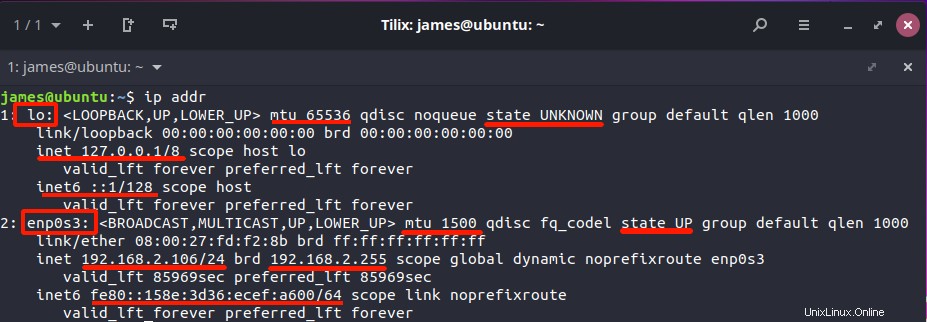
Nur IPv4- und IPv6-Adressen anzeigen
Sie können wählen, ob Sie entweder IPv4- oder IPv6-Adressen wie gezeigt auflisten möchten. Führen Sie den folgenden Befehl aus, um alle IPv4-Adressen von Netzwerkschnittstellen anzuzeigen:
$ ip -4 a
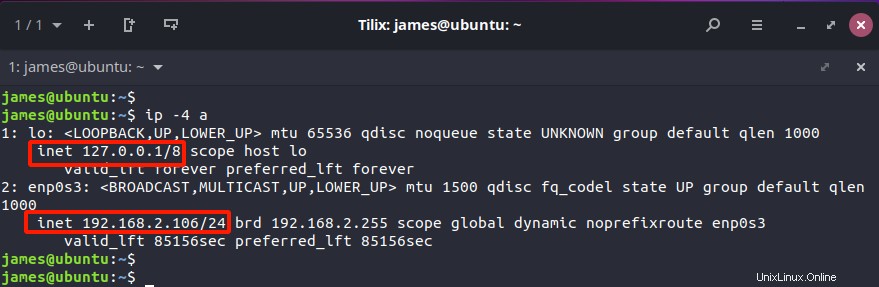
Um die IPv6-Adressen aller Schnittstellen aufzulisten, führen Sie Folgendes aus:
$ ip -6 a
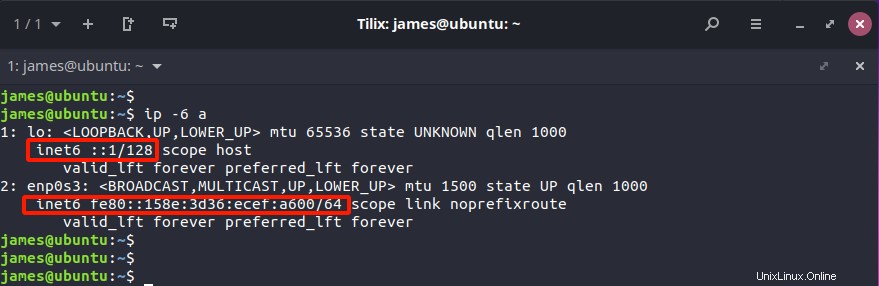
Informationen zu einer bestimmten Netzwerkschnittstelle anzeigen
Bisher haben wir Informationen zu allen Netzwerkschnittstellen angezeigt. Aber was ist, wenn Sie nicht daran interessiert sind, Informationen über eine Schnittstelle zu erhalten? Wie gehen Sie dabei vor?
Um Informationen über eine Schnittstelle anzuzeigen, verwenden Sie die Syntax:
$ ip a show dev interface_name
Zum Beispiel, um Informationen über enp0s3 zu sammeln nur Schnittstelle, führen Sie den folgenden Befehl aus:
$ ip a show dev enp0s3
ODER
$ ip a list enp0s3
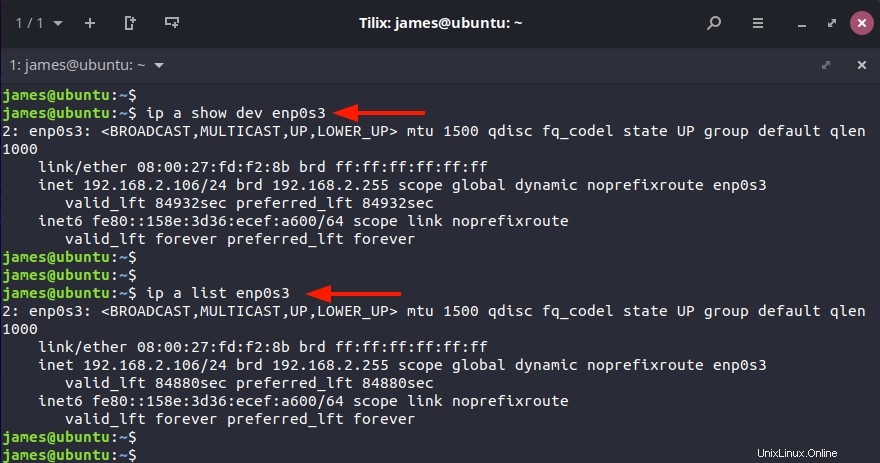
Einer Schnittstelle eine IP-Adresse zuweisen
Konzentrieren wir uns nun darauf, wie Sie einer Schnittstelle eine IP-Adresse zuweisen können. Verwenden Sie dazu die Befehlssyntax:
$ ip a add {ip_addr/mask} dev {interface} Zum Beispiel, um enp0s3 zuzuweisen Schnittstelle eine IP von 192.168.2.120 mit 255.255.255.0 Subnetzmaske, führen Sie den Befehl aus.
$ sudo ip a add 192.168.2.120/255.255.255.0 dev enp0s3
Oder Sie können die /24 verwenden CIDR-Notation für die Subnetzmaske wie folgt
$ sudo ip a add 192.168.2.120/24 dev enp0s3
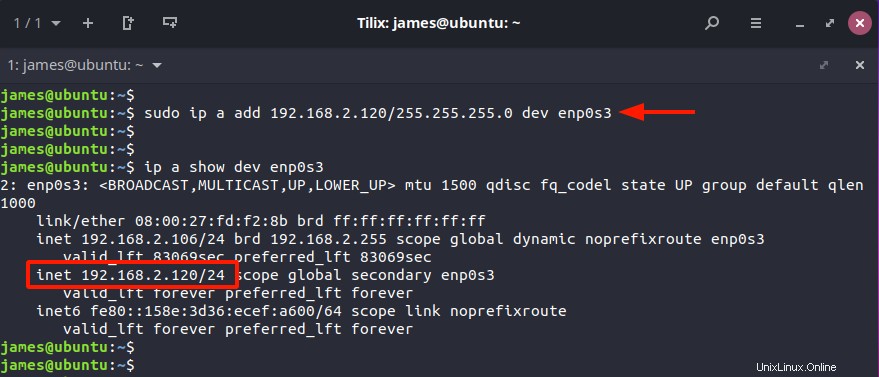
Eine IP-Adresse von einer Netzwerkschnittstelle löschen
Um die der Schnittstelle zugewiesene IP-Adresse zu löschen, führen Sie den folgenden Befehl aus:
$ sudo ip a del 192.168.2.120/255.255.255.0 dev enp0s3
Anschließend können Sie die Änderungen wie folgt überprüfen:
$ ip a show dev enp0s3
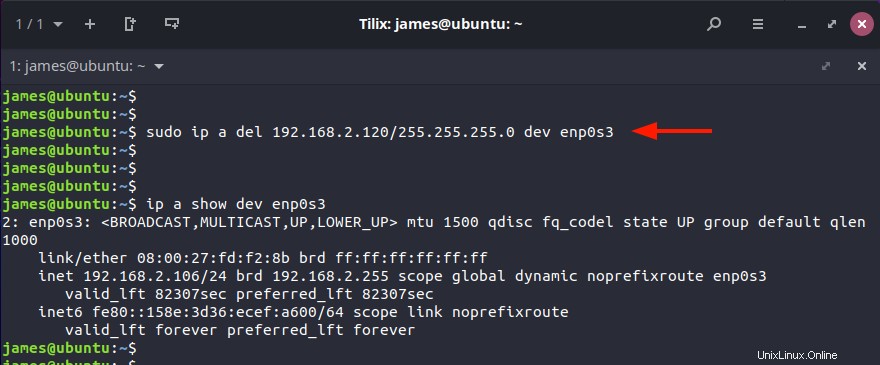
Bringen Sie eine Schnittstelle nach OBEN oder UNTEN
Um den Status einer Netzwerkschnittstelle zu ändern, indem Sie sie aktivieren oder deaktivieren, führen Sie die Befehlssyntax
aus$ sudo ip link set dev DEVICE_NAME {up|down} Um enp0s3 herunterzufahren Schnittstelle, führe aus:
$ sudo ip link set dev enp0s3 down
Um es aufzurufen, führen Sie Folgendes aus:
$ sudo ip link set dev enp0s3 up
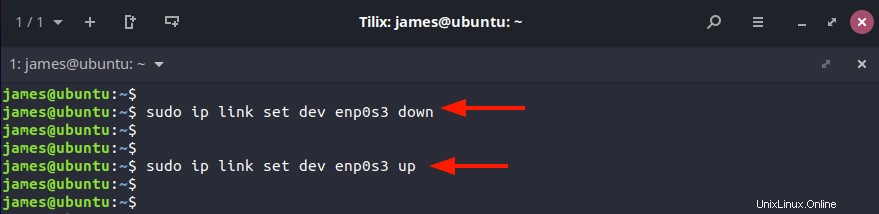
Routing-Tabelle anzeigen
Um die Routing-Tabelle Ihres Linux-Systems anzuzeigen, führen Sie den Befehl
aus$ ip r
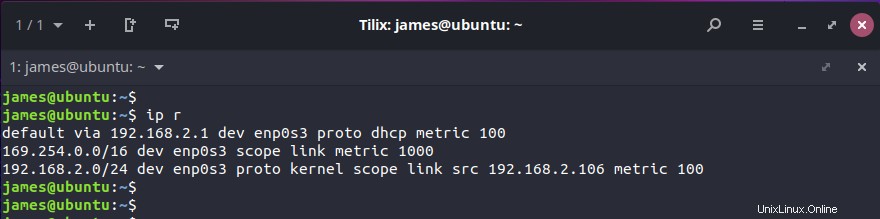
Schlussfolgerung
Das war eine Zusammenfassung der praktischen Anwendungsfälle des Linux-IP-Befehls. Dies sind einige der weit verbreiteten Befehlsbeispiele, die Linux-Benutzer von Zeit zu Zeit ausführen.